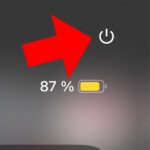Die Apple Smartphone-Modelle aus 2019 haben keinen Home Button. Trotzdem kann man natürlich auch das iPhone 11 ausschalten sowie das iPhone 11 Pro (Max) herunterfahren. Das schont nicht nur den Akku, sondern kann im Rahmen eines Neustarts auch das eine oder andere Problem lösen. Das Gerät einfach mal aus- und wieder einschalten, ist nicht umsonst ein auch schon in der Popkultur angekommene Tipp für streikende Technik. Hier findet ihr die Anleitung für den iPhone 11 (Pro/Pro Max) Reboot inkl. Alternativ-Vorgehen bei kaputten Tasten ;)
Kapitel in diesem Beitrag:
- 1 Anleitung: Apple iPhone 11 (Pro/Pro Max) ausschalten
- 2 Anleitung: Apple iPhone 11 (Pro/Pro Max) einschalten
- 3 Tasten kaputt: iPhone über Einstellungen ausschalten (nur Display-Eingabe)
- 4 Ähnliche Beiträge
- 5 Apple Intelligence in iOS 18.2: KI-gestützte Schreibunterstützung für Apple-Geräte
- 6 iPhone ohne Tasten ausschalten: Kontrollzentrum-Button ab iOS 18
- 7 DER Blog oder DAS Blog? Welche Schreibweise ist richtig?
- 8 11 Beispiele für freundliche Antworten auf negative Google-Bewertungen (1-Sterne Bewertungen)
- 9 So haltet ihr Grok AI davon ab, mit euren X- bzw. Twitter-Daten zu trainieren
- 10 Apple Tastatur: Wo ist die Mac Umschalttaste?
- 11 ChatGPT-Trick: Tonalität und Fantasie über „Temperatur“-Faktor anpassen
- 12 Prepaid vs. Vertrag – so findest du deine perfekte Lösung (Sponsor)
Anleitung: Apple iPhone 11 (Pro/Pro Max) ausschalten
Die Vorgehensweise ist bei allen drei Modellen aus 2019 sowie auch schon beim iPhone X aus 2017 und bei den iPhone XR sowie XS Modellen aus 2018 gleich. Zwar gibt es bei diesen keinen Home Button mehr, dafür kommen aber einfach die Seitentaste (rechts) und die Lautstärketasten (links) zum Einsatz. Wenn ihr also das iPhone 11 herunterfahren bzw. das iPhone 11 Pro (Max) ausschalten wollt, geht ihr einfach so vor:
- Die Seitentaste und eine der Lautstärketasten so lange gedrückt halten, bis der „Ausschalten“-Regler erscheint
- Den Schieberegler zur Seite bewegen, um das Smartphone komplett auszuschalten
- Fertig
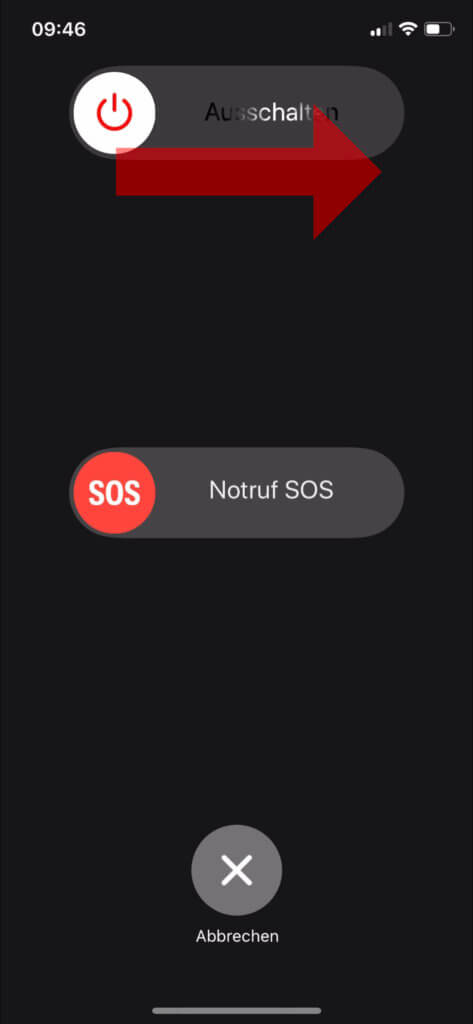
Falls ihr die Seitentaste in Kombination mit der Lauter-Taste nutzt, aber zu kurz drauf drückt, macht ihr einen Screenshot ;)
Anleitung: Apple iPhone 11 (Pro/Pro Max) einschalten
Das Einschalten der neuen Smartphones ist genauso wie bei den älteren Modellen schon fast selbsterklärend. Während bei iPhones mit Standbytaste auf der Oberseite diese gedrückt gehalten werden muss, nutzt ihr bei neueren Modellen einfach die Seitentaste auf der von euch aus gesehen rechten Seite des Geräts. Drückt diese so lange, bis das Apple-Logo auf dem Display erscheint. Schon fährt das iPhone hoch, sodass ihr euch mit eurem Entsperr-Code und der SIM-PIN anmelden könnt.
Tasten kaputt: iPhone über Einstellungen ausschalten (nur Display-Eingabe)
Seit iOS 11 gibt es die Möglichkeit, das Apple iPhone ohne Tasten ausschalten zu können. Sind also die Lautstärketasten oder die Seitentaste kaputt, könnt ihr das iPhone auch übers Display herunterfahren. Dazu geht ihr einfach folgendermaßen vor:
- Öffnen die Einstellungen des Geräts
- Tippt auf den Punkt Allgemein
- Scrollt ganz nach unten und wählt Ausschalten aus

Bedenkt, dass ihr das iPhone trotz einer kaputten Seitentaste zwar ausschalten, aber wahrscheinlich nicht mehr einschalten könnt. Im Zweifelsfall solltet ihr euch also, bevor ihr euch selber den Zugang zu euren Kontakten und Daten versperrt, beim Apple-Support melden und einen Termin für die Reparatur des Geräts vereinbaren.
Ähnliche Beiträge
Seit 2012 betreibe ich meinen Blog als Sir Apfelot und helfe meinen Lesern bei technischen Problemen. In meiner Freizeit flitze ich auf elektrischen Einrädern, fotografiere mit meinem iPhone, klettere in den hessischen Bergen oder wandere mit meiner Familie. Meine Artikel behandeln Apple-Produkte, Drohnen-News und Lösungen für aktuelle Bugs.